Microsoft Outlook은 개인 및 비즈니스 목적으로 널리 사용되는 이메일 클라이언트 중 하나입니다.: 필요한 정보 얻기, 파트너와의 편지 교환, 은행, 및 기타 시설, 수혜자의 긴급한 관심이 필요한 기타 많은 문제를 처리합니다.. 따라서, Outlook 알림이 작동하지 않는 상황은 불편할뿐만 아니라 마감일을 놓치고 부적절한 응답으로 이어지는 문제가 될 수 있습니다..
Outlook에서 새 이메일 알림을 받으려면 어떻게해야합니까??
알림을받는 데 문제가있는 경우, 위의 질문은 가장 일반적인 질문 중 하나입니다.. 운 좋게, Outlook 바탕 화면 경고가 작동하지 않는 경우, 문제를 고치는 것은 아주 쉽습니다. Outlook에서 필요한 설정을 시작하십시오.:
- Outlook 이메일 클라이언트를 열고 파일 메뉴;
- 딸깍 하는 소리 옵션 Outlook 옵션을 여는 방법;
- 왼쪽 창에서, 옵션을 선택 우편;
- 아래로 스크롤하여 섹션을 찾습니다. 메시지 도착;
- 가능한 작업 및 Outlook 알림에 대한 몇 가지 옵션이 있습니다.. 데스크톱 Outlook 이메일 알림을 받고 작업 표시 줄에 봉투 아이콘을 보려면, 관련 상자가 선택되어 있는지 확인하십시오. Outlook 알림을 중지하려는 경우, 관련 상자를 선택 취소.
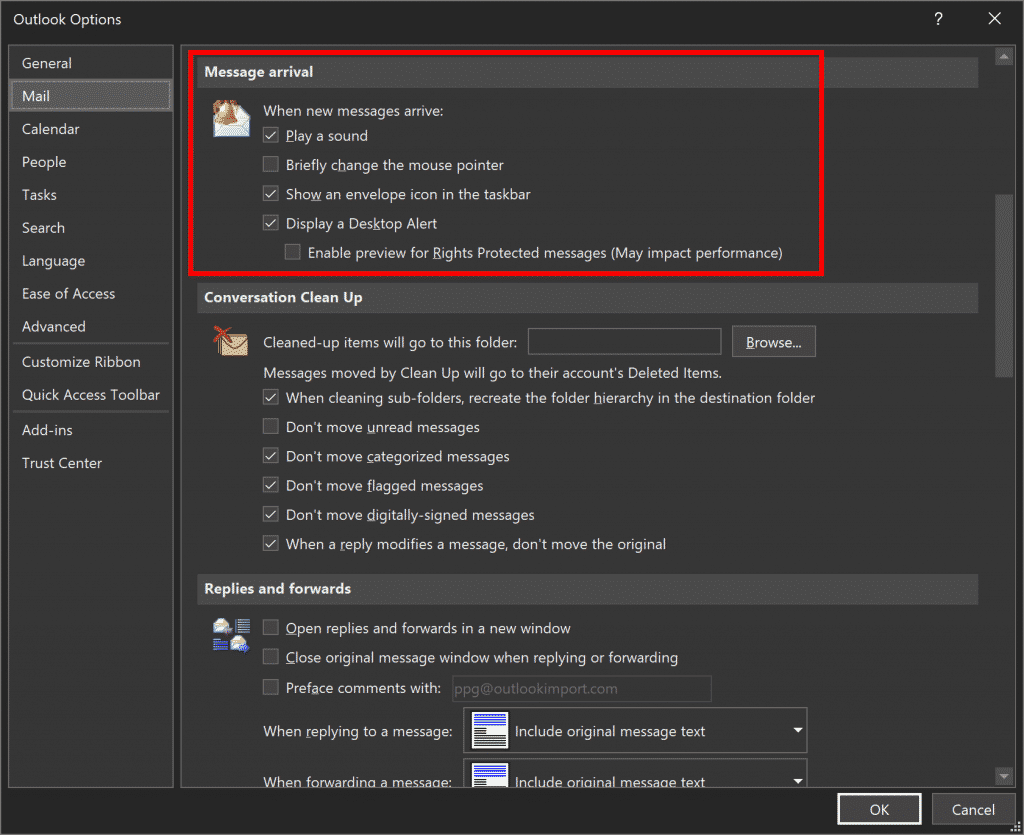
이러한 변경 후, Outlook을 다시 시작하는 것이 좋습니다.. 그때, 자신에게 테스트 이메일 보내기. 여전히 Outlook 새 이메일 알림을받지 못하는 경우, 그런 다음 Windows 경고 설정을 확인해야합니다..
Windows에서 Outlook 알림 활성화 10
Outlook 전자 메일 알림을받지 못하는 두 번째 이유는 Windows 설정에서 비활성화되어 있기 때문입니다.. 이러한 설정을 확인하고 변경하려면, 오른쪽 하단의 관리 센터로 이동하여 모든 설정:
- 프레스 체계 ➮ 왼쪽 패널 확인, 찾기 알림 & 행위, 클릭;
- 섹션을 찾으려면 아래로 스크롤하십시오. 이 발신자로부터 알림 받기, Outlook을 찾아 클릭하십시오..
- 모든 경고 방법이 확인되었는지 확인하십시오., 및 Outlook 알림 설정이 올 바릅니다..
- 경고를 활성화 한 후, 누르다 닫기, 시스템을 다시 시작하고 자신에게 테스트 이메일을 보냅니다..
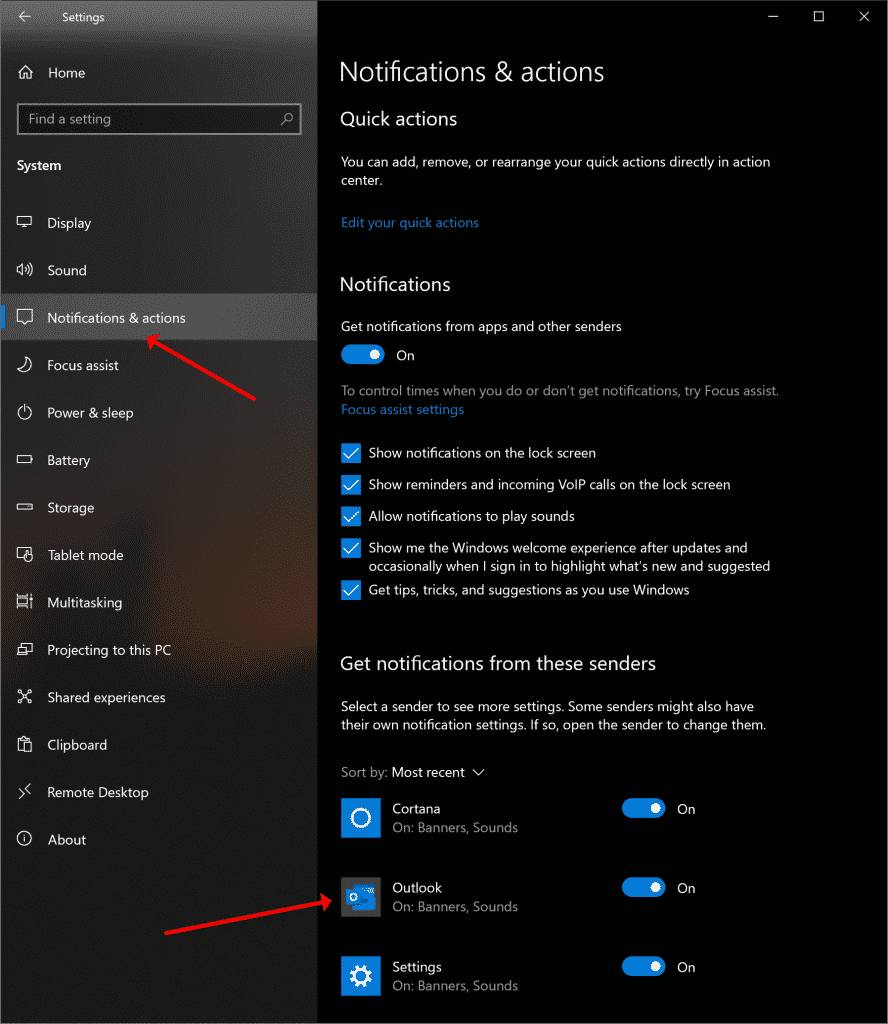
알림을 켜려고 한 경우, 하지만 Outlook이 목록에 없습니다., 아직 새 메시지를받지 못했음을 의미합니다.. "알림 센터에 Outlook을 어떻게 추가합니까?"라는 질문에 대답?”여기에 두 단계 만 있습니다.:
- 설정 앱을 닫고 자신에게 이메일을 보냅니다.;
- 설정 앱을 다시 열고 Outlook이 표시되었는지 확인.
Outlook 바탕 화면 경고를 활성화하기위한 추가 팁
위의 모든 설정을 이미 확인하고 모든 경고를 켠 경우, 하나, 새 이메일 알림을받지 못함, 한 가지 더 가능한 이유를 고려하십시오. 여러 폴더를 만들고 폴더에 이메일을 자동으로 추가하는 규칙을 설정 한 경우, 이러한 이메일에 대한 알림을받지 못합니다.. 그래서, Outlook 알림을 끄지 않았 음을 의미합니다.. 이메일을 받으면받을 수 없습니다., Outlook 계정의 기본받은 편지함 폴더에 없습니다..
- Outlook을 열고 파일 메뉴;
- 로 이동 옵션;
- 옵션 선택 우편;
- 아래로 스크롤하여 섹션을 찾습니다. 메일 경고 구성;
- 설정을 확인하고 생성 한 모든 폴더가 포함되고 모니터링되는지 확인합니다..
기타 가능한 이유 & 솔루션?
위, 사용자에게 새 Outlook 이메일 알림이 표시되지 않는 가장 일반적인 이유를 지정했습니다.. 하나, 위의 모든 설정이 올바른 경우 발생할 수 있습니다., 하지만 여전히 알림이 없습니다. 다음은 구출 할 수있는 몇 가지 추가 팁입니다.:
- 조용한 시간을 활성화하지 않았는지 확인. 일부 사용자는 잘못된 방식으로 조용한 시간을 설정하고 알림 문제를 경험합니다.. 측면 탭을 확인하고 조용한 시간을 찾아 기능이 비활성화되어 있는지 확인하십시오.
- 위의 모든 단계를 다시 수행하고 모든 알림 및 경고를 비활성화하고 시스템을 다시 시작하십시오.. 후, 위에서 설명한대로 다시 진행하고 모든 알림을 다시 활성화합니다.. 시스템을 다시 시작하고 문제가 해결되었는지 확인하십시오.. 이것이 이상한 해결책이라고 생각할 수 있습니다., 하나, "Outlook에서 팝업 알림을 켜는 방법"이라는 질문에 관심이있는 사용자는이 약간 이상한 방법을 사용하여 문제를 해결했습니다..
- 좀 더 진지한 접근 방식은 동일한 설정으로 새 Outlook 계정을 만드는 것입니다.: 파일 > 정보 > 계정 설정 > 프로필 관리. 하나, 자신이없는 사용자라면, 다른 문제를 일으키지 않으려면이 옵션을 사용하지 않는 것이 좋습니다..
대개, MS Outlook은 사용자 친화적입니다., 그리고 클라이언트는 그것을 사용하는 동안 최소한의 어려움을 경험합니다. 작동하지 않는 알림 문제는 거의 나타나지 않습니다.. 이것이 당신의 경우라면, 하나, 우리의 팁은 당신을 도울 것입니다.










